Πώς να χωρίσετε σχέδια CAD σε πλακίδια με το GroupDocs.Viewer .NET
Εισαγωγή
Η διαχείριση σχεδίων CAD μεγάλης κλίμακας σε αρχιτεκτονικά και μηχανικά έργα μπορεί να είναι δύσκολη. Αυτά τα αρχεία συχνά περιέχουν πάρα πολλές λεπτομέρειες ή είναι απλώς πολύ μεγάλα για εύκολη προβολή και πλοήγηση. Αυτό το σεμινάριο δείχνει πώς να χωρίσετε ένα σχέδιο CAD σε διαχειρίσιμα πλακίδια χρησιμοποιώντας το GroupDocs.Viewer .NET, διευκολύνοντας την επιθεώρηση συγκεκριμένων τμημάτων χωρίς να χάσετε λεπτομέρειες.
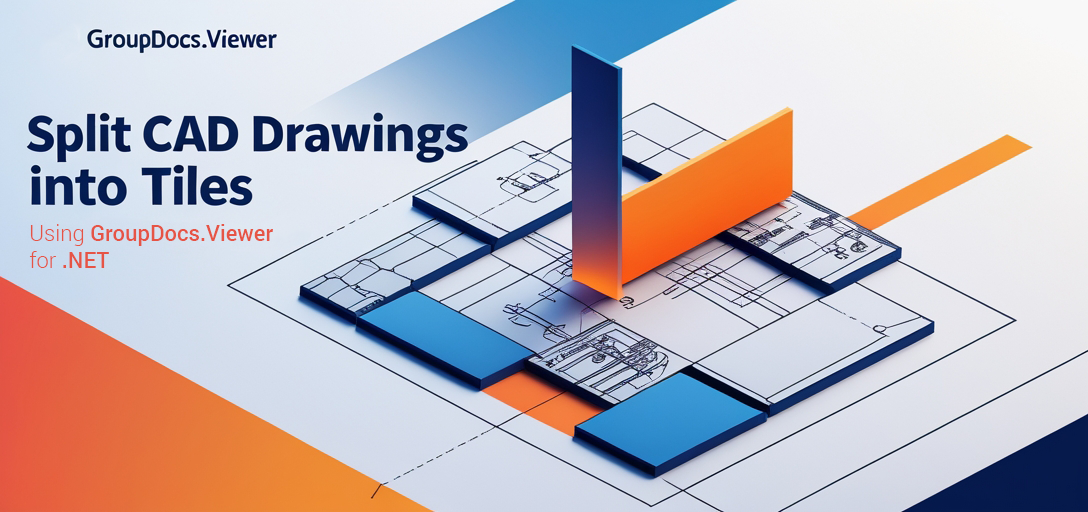
Μέχρι το τέλος αυτού του οδηγού, θα μάθετε:
- Πώς να χρησιμοποιήσετε το GroupDocs.Viewer για να διαχωρίσετε σχέδια CAD αποτελεσματικά.
- Τεχνικές για τη ρύθμιση και τη διαμόρφωση του GroupDocs.Viewer στα έργα .NET σας.
- Πρακτικά βήματα για την εφαρμογή λειτουργιών διαίρεσης πλακιδίων.
Ας εξερευνήσουμε πώς αυτά τα εργαλεία μπορούν να βελτιστοποιήσουν τη ροή εργασίας σας. Πριν προχωρήσετε στην εφαρμογή, βεβαιωθείτε ότι έχετε τις απαραίτητες προϋποθέσεις.
Προαπαιτούμενα
Για να διαχωρίσετε σχέδια CAD χρησιμοποιώντας το GroupDocs.Viewer .NET, βεβαιωθείτε ότι έχετε:
- Βιβλιοθήκη GroupDocs.ViewerΑυτό το σεμινάριο χρησιμοποιεί την έκδοση 25.3.0.
- Περιβάλλον ΑνάπτυξηςΈνα κατάλληλο περιβάλλον ανάπτυξης .NET όπως το Visual Studio.
- **Βασικές γνώσεις C#**Απαιτείται εξοικείωση με τη σύνταξη και τις έννοιες της C#.
Ρύθμιση του GroupDocs.Viewer για .NET
Αρχικά, εγκαταστήστε τη βιβλιοθήκη GroupDocs.Viewer στο έργο σας:
Κονσόλα διαχείρισης πακέτων NuGet
Install-Package GroupDocs.Viewer -Version 25.3.0
.NET CLI
dotnet add package GroupDocs.Viewer --version 25.3.0
Απόκτηση Άδειας
Το GroupDocs προσφέρει δοκιμαστικές και προσωρινές άδειες χρήσης για δοκιμές, με επιλογές αγοράς πλήρους άδειας χρήσης.
- Δωρεάν δοκιμή: Κατεβάστε μια δοκιμαστική έκδοση από Λήψεις GroupDocs.
- Προσωρινή Άδεια: Υποβάλετε αίτηση στο Σελίδα Προσωρινής Άδειας Χρήσης να δοκιμάσετε χωρίς περιορισμούς.
- Αγορά: Επισκεφθείτε το Σελίδα αγοράς για πλήρη άδεια.
Αρχικοποιήστε και ρυθμίστε το GroupDocs.Viewer στο έργο σας:
using System;
using GroupDocs.Viewer;
class Program
{
static void Main()
{
// Αρχικοποιήστε το πρόγραμμα προβολής με μια διαδρομή αρχείου CAD.
using (Viewer viewer = new Viewer("YOUR_DOCUMENT_DIRECTORY/SAMPLE_DWG_WITH_LAYOUTS_AND_LAYERS"))
{
Console.WriteLine("GroupDocs.Viewer is ready.");
}
}
}
Οδηγός Εφαρμογής
Ρύθμιση του Περιβάλλοντος
Βεβαιωθείτε ότι το περιβάλλον ανάπτυξής σας έχει ρυθμιστεί και ότι το GroupDocs.Viewer είναι εγκατεστημένο. Τώρα, χωρίστε ένα σχέδιο CAD σε πλακίδια.
Αρχικοποίηση του Viewer με ένα αρχείο CAD
Φορτώστε το αρχείο CAD χρησιμοποιώντας το Viewer τάξη:
using (Viewer viewer = new Viewer("YOUR_DOCUMENT_DIRECTORY/SAMPLE_DWG_WITH_LAYOUTS_AND_LAYERS"))
{
// Ο κωδικός σας εδώ...
}
Λήψη πληροφοριών προβολής
Λάβετε πληροφορίες προβολής για τη μορφή PNG χωρίς να την αποδώσετε αρχικά. Αυτό βοηθά στον υπολογισμό των διαστάσεων των πλακιδίων.
ViewInfoOptions infoOptions = ViewInfoOptions.ForPngView(false);
var viewInfo = viewer.GetViewInfo(infoOptions);
// Λάβετε το πλάτος και το ύψος της πρώτης σελίδας.
int width = viewInfo.Pages[0].Width;
int height = viewInfo.Pages[0].Height;
Υπολογισμός διαστάσεων πλακιδίων
Χωρίστε την εικόνα σε τέσσερα ίσα πλακίδια ορίζοντας τις διαστάσεις στο μισό του συνολικού μεγέθους της εικόνας.
int tileWidth = width / 2;
int tileHeight = height / 2;
Ορισμός και προσθήκη πλακιδίων
Ορίστε κάθε πλακίδιο και προσθέστε το στις επιλογές CAD. Δημιουργήστε τέσσερα τέταρτα του αρχικού σχεδίου:
Πάνω αριστερά πλακίδιο
Αρχικοποιήστε τις αρχικές συντεταγμένες και καθορίστε το πρώτο πλακίδιο.
int pointX = 0;
int pointY = 0;
Tile tile = new Tile(pointX, pointY, tileWidth, tileHeight);
PngViewOptions options = new PngViewOptions("YOUR_OUTPUT_DIRECTORY/page_{0}.png");
options.CadOptions.Tiles.Add(tile);
Πλακίδιο επάνω δεξιά
Μετακινήστε τη συντεταγμένη X για να ορίσετε το δεύτερο πλακίδιο.
pointX += tileWidth;
tile = new Tile(pointX, pointY, tileWidth, tileHeight);
options.CadOptions.Tiles.Add(tile);
Κάτω αριστερά πλακίδιο
Επαναφέρετε τη συντεταγμένη X και μετακινήστε τη συντεταγμένη Y για το τρίτο πλακίδιο.
pointX = 0;
pointY += tileHeight;
tile = new Tile(pointX, pointY, tileWidth, tileHeight);
options.CadOptions.Tiles.Add(tile);
Κάτω δεξιά πλακίδιο
Μετακινήστε τη συντεταγμένη X για να ορίσετε το τέταρτο πλακίδιο.
pointX += tileWidth;
tile = new Tile(pointX, pointY, tileWidth, tileHeight);
options.CadOptions.Tiles.Add(tile);
// Αποδώστε το σχέδιο με τα καθορισμένα πλακίδια.
viewer.View(options);
Συμβουλές αντιμετώπισης προβλημάτων
- Βεβαιωθείτε ότι οι διαδρομές αρχείων έχουν οριστεί σωστά για να αποτρέψετε εξαιρέσεις που σχετίζονται με αρχεία ή καταλόγους που λείπουν.
- Επαληθεύστε ότι το GroupDocs.Viewer διαθέτει την κατάλληλη άδεια χρήσης, εάν αντιμετωπίσετε περιορισμούς στην απόδοση.
Πρακτικές Εφαρμογές
Ο διαχωρισμός των σχεδίων CAD σε πλακίδια μπορεί να είναι πλεονεκτικός σε διάφορα σενάρια:
- Αρχιτεκτονικές ΚριτικέςΕστίαση σε συγκεκριμένα τμήματα μιας μεγάλης κάτοψης χωρίς υπερβολικές λεπτομέρειες.
- Μηχανική ΑνάλυσηΑπομονώστε περιοχές για λεπτομερή εξέταση, βελτιστοποιώντας τον χρόνο και τους πόρους.
- Παρουσιάσεις πελατώνΟι πελάτες μπορούν να δουν σχετικά μέρη ενός σχεδίου, ενισχύοντας την επικοινωνία.
Η ενσωμάτωση με άλλα συστήματα .NET, όπως εφαρμογές ASP.NET ή WPF, είναι απλή, παρέχοντας απρόσκοπτες εμπειρίες χρήστη.
Παράγοντες Απόδοσης
Όταν εργάζεστε με μεγάλα αρχεία CAD, η βελτιστοποίηση της απόδοσης είναι το κλειδί:
- Βελτιστοποίηση χρήσης μνήμηςΑποτελεσματική διαχείριση μνήμης για τον χειρισμό μεγάλων συνόλων δεδομένων.
- Απόδοση μόνο των απαραίτητων πλακιδίωνΑποφύγετε την ταυτόχρονη απόδοση όλων των πλακιδίων, εάν δεν απαιτείται άμεσα.
- Χρησιμοποιήστε αποτελεσματικές δομές δεδομένωνΕπιλέξτε δομές δεδομένων που ελαχιστοποιούν την επιβάρυνση και μεγιστοποιούν την ταχύτητα.
Σύναψη
Σε αυτό το σεμινάριο, μάθατε πώς να διαχωρίζετε σχέδια CAD σε πλακίδια χρησιμοποιώντας το GroupDocs.Viewer .NET. Αυτή η δυνατότητα βελτιώνει την ικανότητά σας να διαχειρίζεστε και να παρουσιάζετε σχέδια μεγάλης κλίμακας αποτελεσματικά. Ως επόμενο βήμα, σκεφτείτε να εξερευνήσετε άλλες δυνατότητες της βιβλιοθήκης GroupDocs.Viewer για να βελτιστοποιήσετε περαιτέρω τα έργα σας.
Είστε έτοιμοι να εφαρμόσετε αυτήν τη λύση; Ερευνήστε περαιτέρω την τεκμηρίωση στη διεύθυνση Τεκμηρίωση GroupDocs ή εξερευνήστε την ενσωμάτωση με άλλα .NET frameworks για ακόμη πιο ισχυρές λύσεις.
Ενότητα Συχνών Ερωτήσεων
- Ποιες μορφές αρχείων υποστηρίζει το GroupDocs.Viewer;
- Υποστηρίζει πάνω από 50 μορφές αρχείων, συμπεριλαμβανομένων αρχείων CAD όπως DWG και DXF.
- Πώς μπορώ να χειρίζομαι αποτελεσματικά μεγάλα αρχεία;
- Χωρίστε τη διαδικασία απόδοσης σε διαχειρίσιμα πλακίδια όπως φαίνεται σε αυτό το σεμινάριο.
- Μπορεί το GroupDocs.Viewer να χρησιμοποιηθεί για μαζική επεξεργασία;
- Ναι, μπορεί να ρυθμιστεί ώστε να επεξεργάζεται πολλά έγγραφα διαδοχικά ή ταυτόχρονα.
- Ποιες είναι οι επιλογές αδειοδότησης για το GroupDocs.Viewer;
- Ξεκινήστε με μια δωρεάν δοκιμή, υποβάλετε αίτηση για προσωρινή άδεια χρήσης ή αγοράστε μια πλήρη άδεια χρήσης.
- Υπάρχει διαθέσιμη υποστήριξη σε περίπτωση που αντιμετωπίσω προβλήματα;
- Λεπτομερής υποστήριξη είναι διαθέσιμη μέσω Υποστήριξη GroupDocs.
Πόροι
- Απόδειξη με έγγραφα
- Αναφορά API
- Λήψη του GroupDocs.Viewer
- Αγοράστε μια άδεια χρήσης
- Δωρεάν δοκιμαστική έκδοση
- Αίτηση Προσωρινής Άδειας
Ακολουθώντας αυτόν τον οδηγό, είστε πλήρως εξοπλισμένοι για να αντιμετωπίσετε εύκολα τις πολυπλοκότητες των μεγάλων αρχείων CAD. Καλή κωδικοποίηση!